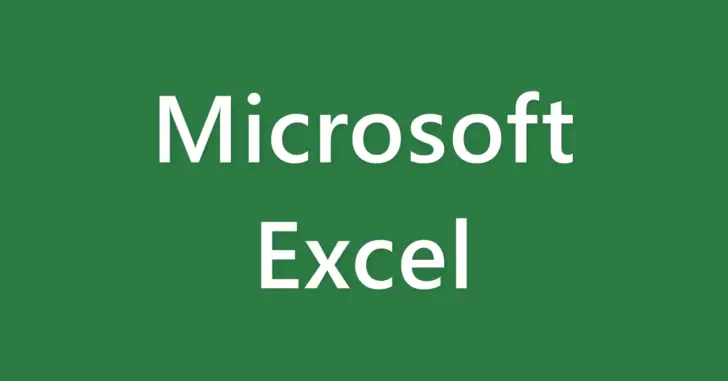
AIチャットサービスとして話題のChatGPTは、表計算ソフトとしておなじみのMicrosoft Excelでもアドインを追加することで、関数を使って利用できるようになります。
そこでここでは、Microsoft ExcelからChatGPTを利用するためのアドイン「ChatGPT for Excel」のインストール方法や、ChatGPT for Excelで利用できる関数を紹介します。
目次
ChatGPT for Excelを追加する
Microsoft ExcelでChatGPTを利用するには、Excel向けの無料アドイン「ChatGPT for Excel」を追加します。(ChatGPT for Excelは、Microsoft 365向けのExcel、およびWeb版のExcelで利用できます。)
まず、Excelを起動して「挿入」タブの「アドインを入手」をクリックします。
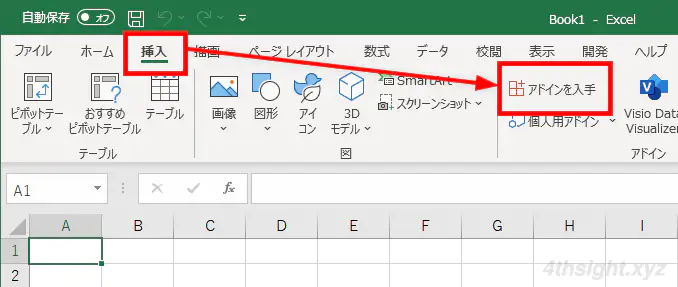
「Officeアドイン」画面が表示されるので、検索ボックスに「ChatGPT」と入力して、検索結果の一覧から「ChatGPT for Excel」の「追加」をクリックします。
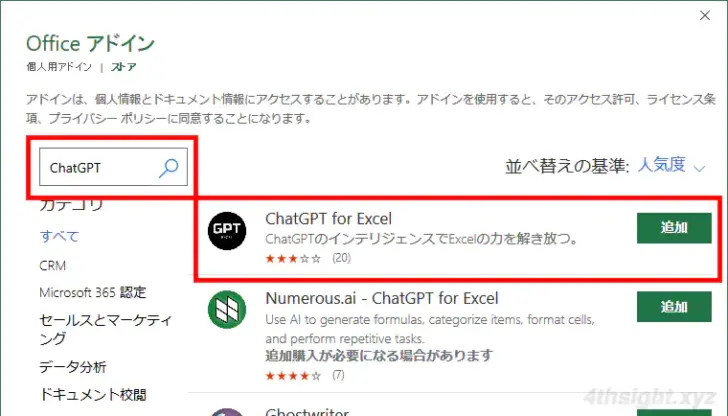
アドインChatGPT for Excelを追加すると、画面右側に作業ウィンドウが表示されるので、ChatGPTのAPIキーを入力し「APPLY」をクリックします。
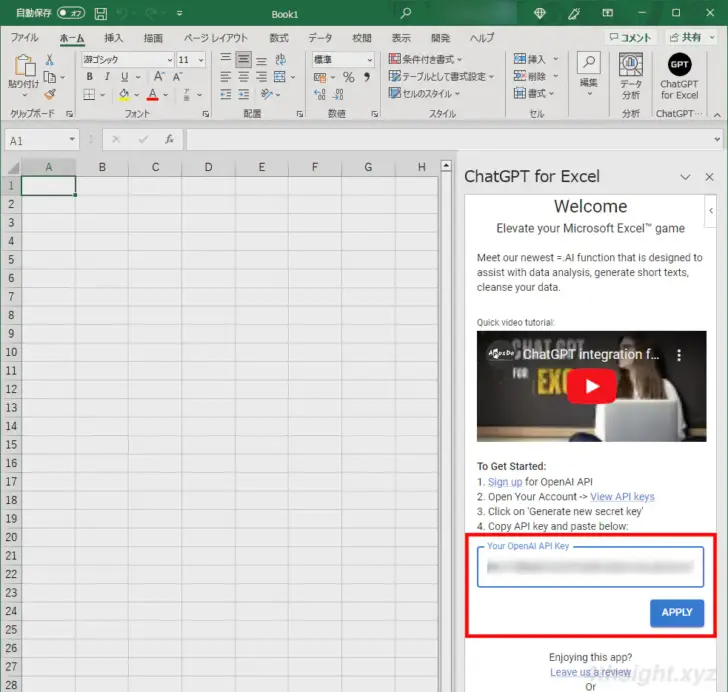
作業ウィンドウに「CONGRATULATIONS!」と表示されたら準備完了です。
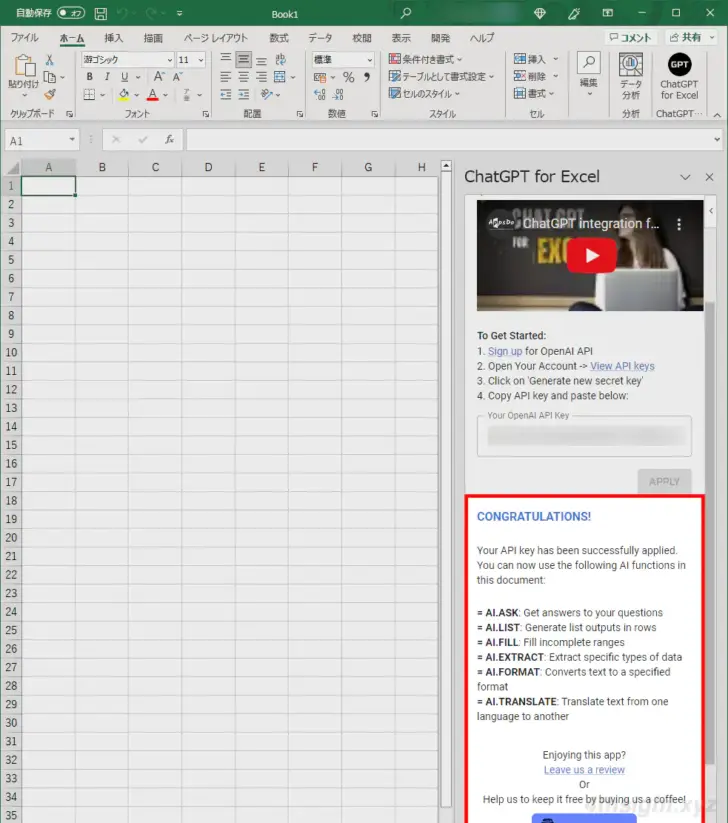
なお、ChatGPTのAPIキーは、OpenAIのサイトでユーザー登録して生成する必要があります。
ChatGPT for Excelの使い方
アドインChatGPT for Excelでは、次の6つの関数が利用できますが、ここでは、よく利用するであろう「AI.ASK」「AI.LIST」「AI.TRANSLATE」の3つの関数の使い方を紹介します。
- AI.ASK
- AI.LIST
- AI.FILL
- AI.EXTRACT
- AI.FORMAT
- AI.TRANSLATE
AI.ASK関数
AI.ASK関数では、引数として指定した質問に対する回答を表示することができます。
たとえば、セルA1に入力した質問に対する回答をセルB1に表示したいときは、セルB1に「=AI.ASK(A1)」と入力します。
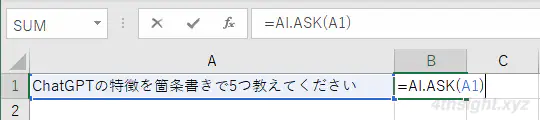
回答が表示されるまでは若干の時間を要します(読み込み中は「#Bビジー!」と表示されます。)が、以下のように回答が表示されます。
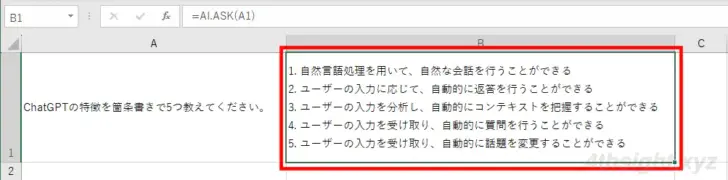
AI.LIST関数
AI.LIST関数では、引数として指定した質問に対してリスト形式で回答を表示することができます。
たとえば、セルA1に入力している質問に対してリスト形式の回答をセルB1に表示したいときは、セルB1に「=AI.LIST(A1)」と入力します。
すると、リスト形式でChatGPTの回答が表示され、リストの各項目はExcelのスピル機能によって複数のセルに表示されます。
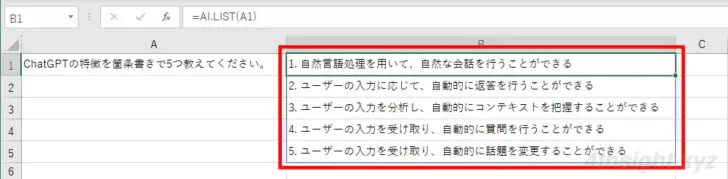
AI.TRANSLATE関数
AI.TRANSLATE関数では、一つ目の引数として指定した質問の回答を二つ目の引数で指定した言語に翻訳して表示します。
たとえば、セルA1に入力した質問の回答をセルA2に入力した言語に翻訳してセルB1に表示したいときは、セルB1に「=AI.TRANSLATE(A1,A2)」と入力します。
すると、ChatGPTの回答が指定した言語に翻訳されて表示されます。
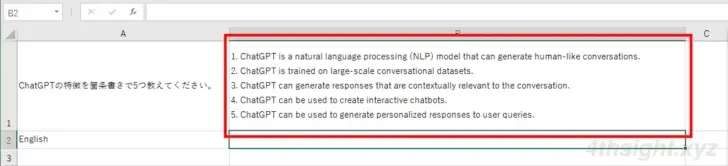
あとがき
ChatGPTをはじめとするAIチャットサービスやそれに関連するサービスやツールは、つい最近登場したばかりで、ChatGPT for Excelも例外ではありません。
業務での利用効果は未知数ですが、ExcelでChatGPTを利用したいとお考えなら試してみる価値は大いにあるでしょう。
